Como criar cabelos e pele 3D

Você pode facilmente ficar sobrecarregado pela primeira vez que trabalhar com peles em qualquer Arte 3D. Programas. Neste tutorial, vou levá-lo passo a passo através das diferentes opções e técnicas que MoTO tem para oferecer. A ferramenta de pele de Modo é ótima, uma vez que também pode ser usada para criar outros tipos de materiais, como penas e folhas de árvore.
Desta vez, nos concentraremos em modelagem e marcação, mas os princípios que cobrimos neste tutorial serão suficientes para você aplicar em outros projetos também. Eu escolhi trabalhar com dois personagens diferentes, o que nos dará uma ampla gama de oportunidades para trabalhar com o material de pele para o uso de guias, mapas de peso e outras opções, a fim de controlar o comprimento e a direção do cabelo.
Não usaremos um estilo realista, em vez disso, vamos em uma direção mais cartoony, que é um bom ponto de partida para esse tópico complexo.
Com nosso primeiro personagem, pirata, trabalharemos com mais detalhes, aprendendo o fluxo de trabalho e criando formas específicas. Com o segundo personagem, o macaco, vamos colocar em prática o que já aprendemos.
No meu fluxo de trabalho diário, uso diferentes scripts e ativos, que podem ser encontrados no site da comunidade de fundição. Eu recomendo que você dê uma olhada nisso. Para este projeto em particular, usamos um script para converter as loops de borda em curvas.
01. Definindo os materiais
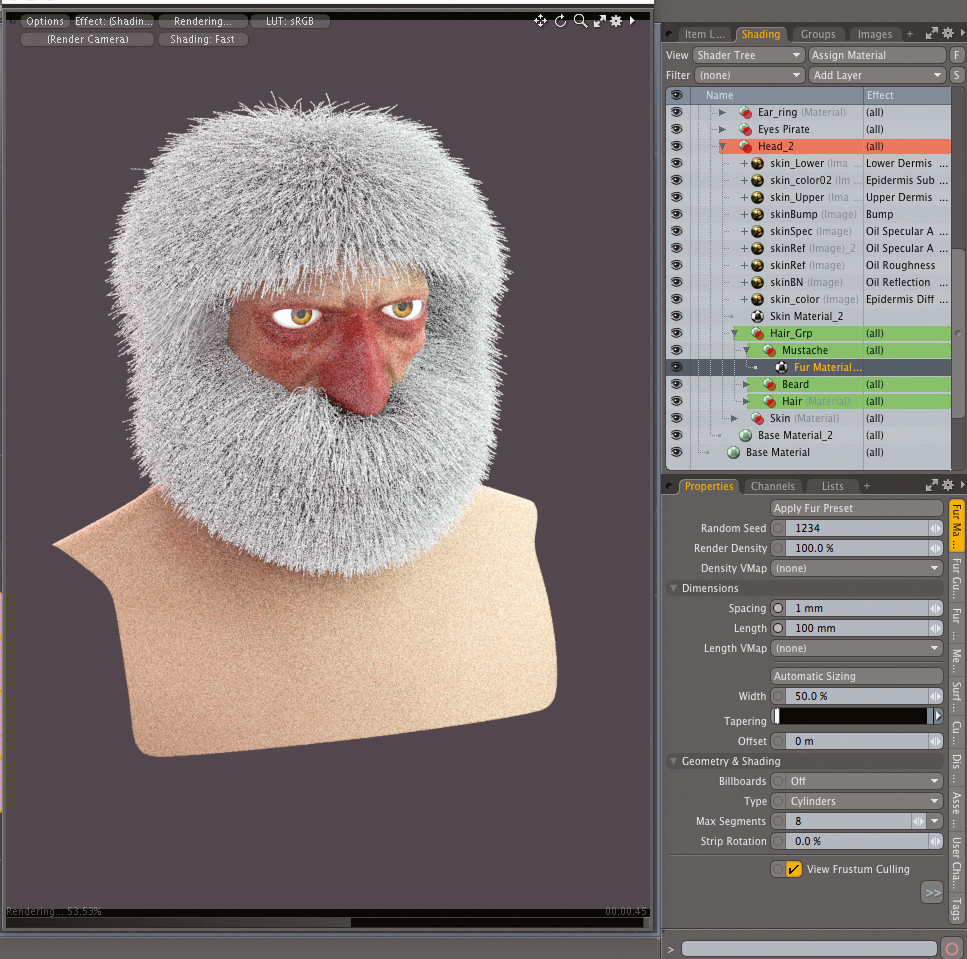
Precisamos criar os materiais para o nosso cabelo, bigode e barba e adicionar um material de pêlo para cada um deles. Como ponto de partida, ajuste os valores para a pele a 1 mm no espaçamento e 50 mm para o comprimento - podemos deixar o restante com as configurações padrão e ajustá-las mais tarde. Na árvore shader fazer um novo grupo com o bigode, barba e cabelo e soltá-lo no grupo da cabeça logo abaixo da camada da pele.
02. Preparando os guias
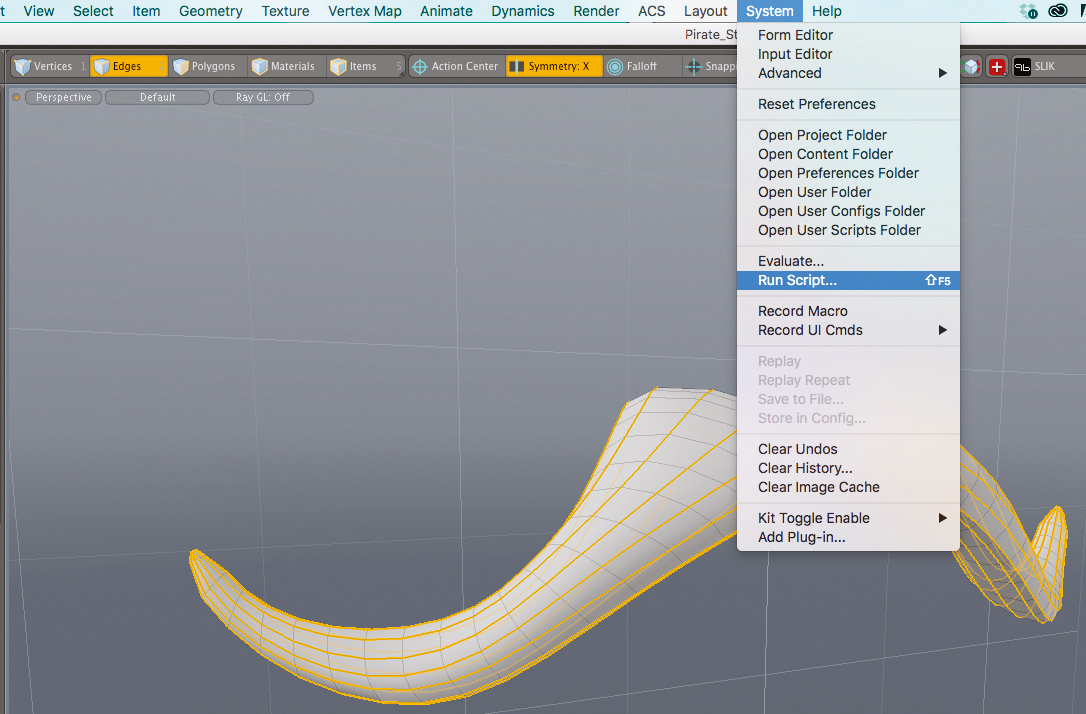
Para criar os guias que usaremos para o bigode, vá para a malha chamada 'bigode geo'. Você então precisa selecionar todos os loops de borda e executar o script para convertê-los em curvas. Depois de terminar, copie as curvas e cole-as em sua malha principal. Você pode Baixe o script aqui.
03. Crescendo um bigode
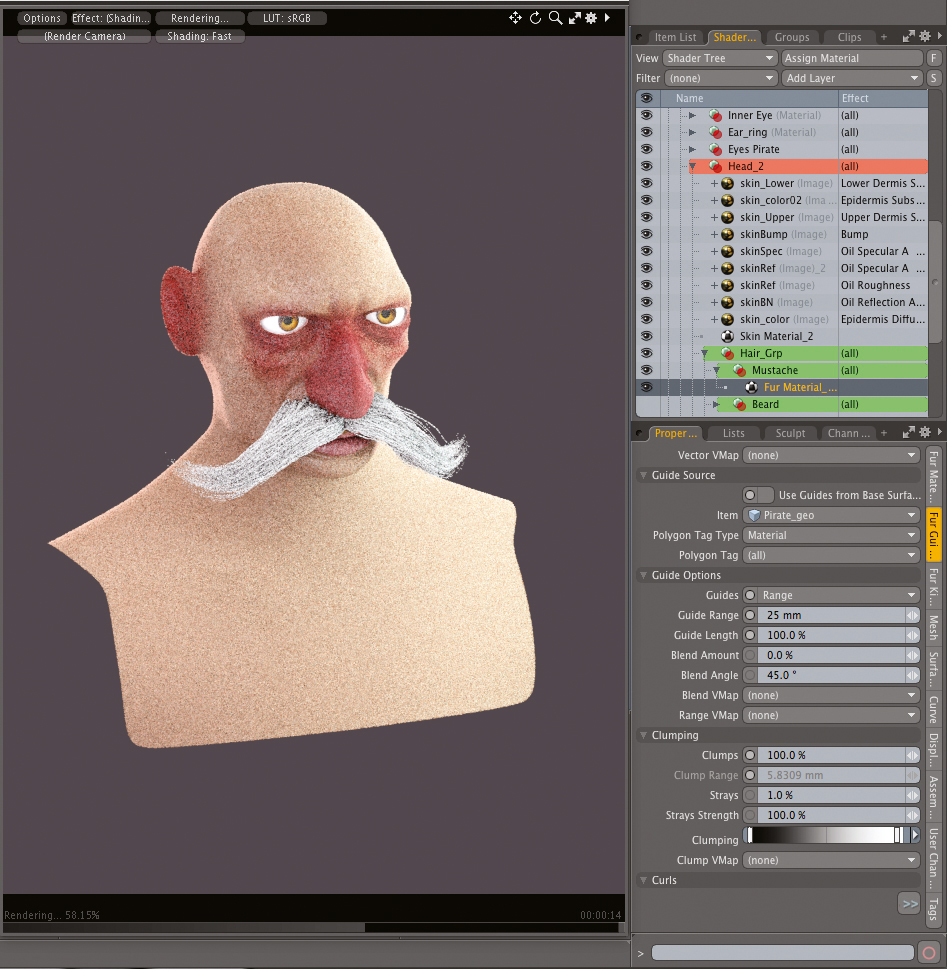
Defina o espaçamento nas propriedades do material de pêlo para 1 mm, o comprimento para 35mm e os segmentos MAX para 120. Defina um valor de chave de 1.0 no cônico. Na guia Guias de pele, selecione o pirata_geo. Defina a opção Guia para alcance e ajuste os valores da guia para 25 mm e o comprimento do guia para 100%. Na guia Fur Kink, ajuste o jitter crescer para 50%, posicione o jitter para 10% e a direção do jitter para 5%.
04. Crescendo uma barba
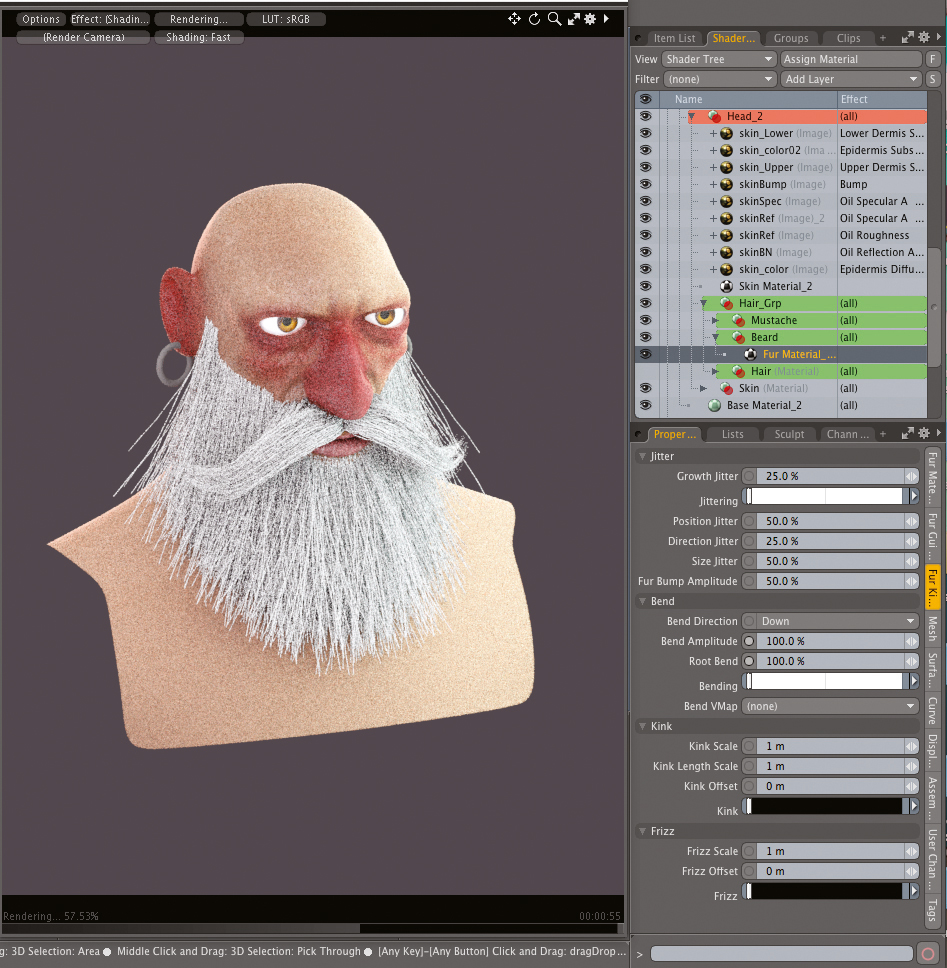
Nas propriedades do material de peles para a barba, defina o espaçamento para 1,5 mm e o comprimento a 200 mm. Na guia Fur Kink, ajuste os valores para 100% para a amplitude da curva e 100% para a curva raiz. Neste ponto nessas configurações, precisamos apenas ter uma ideia aproximada do que a barba ficará parecida - mais tarde, ajustaremos esses valores novamente.
05. comprimento de pêlo
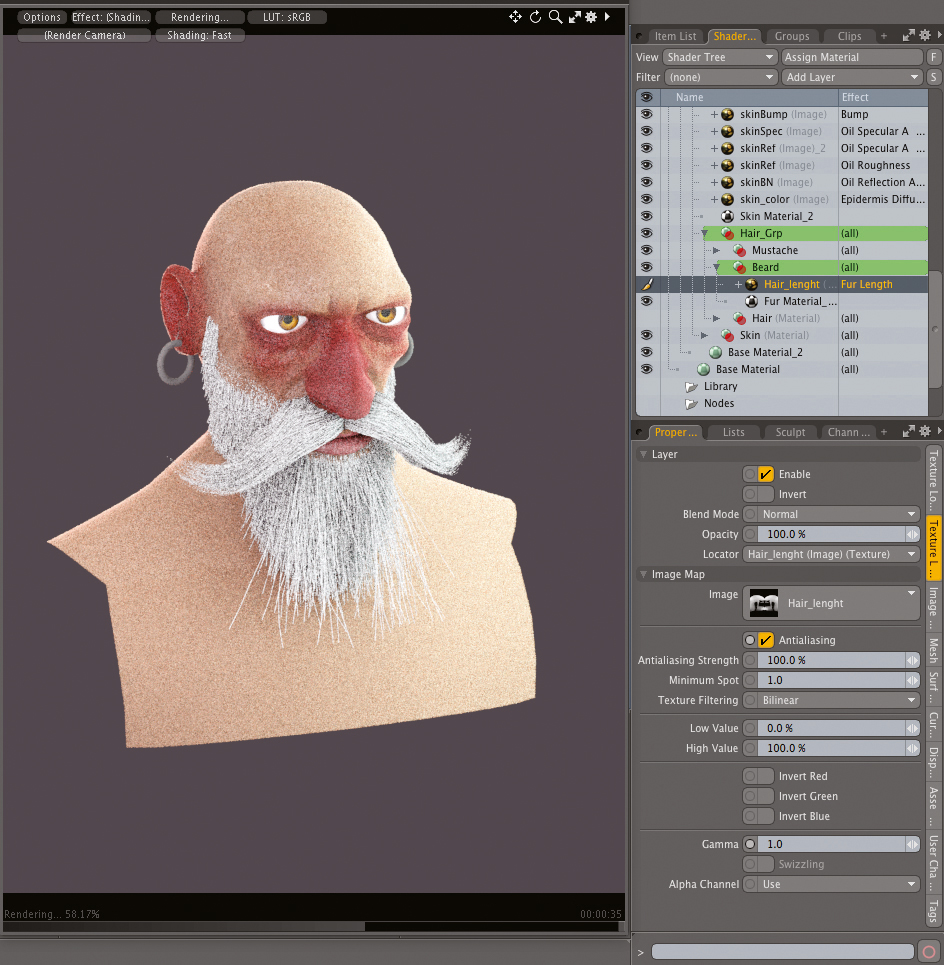
Mova-se para o layout de pintura, adicione uma nova imagem e defina a cor para 100% de branco, em seguida, coloque-a no topo do seu grupo de cabelo. Altere o tipo de projeção para o UV Map e selecione o Mapa Face. Altere o efeito da cor difusa para o comprimento da pele. Comece a pintar as áreas onde você deseja reduzir o comprimento, com a escova de ar - usando cor preta com 50% de opacidade. Crie instâncias disso para outros materiais mais tarde.
06. densidade de pele
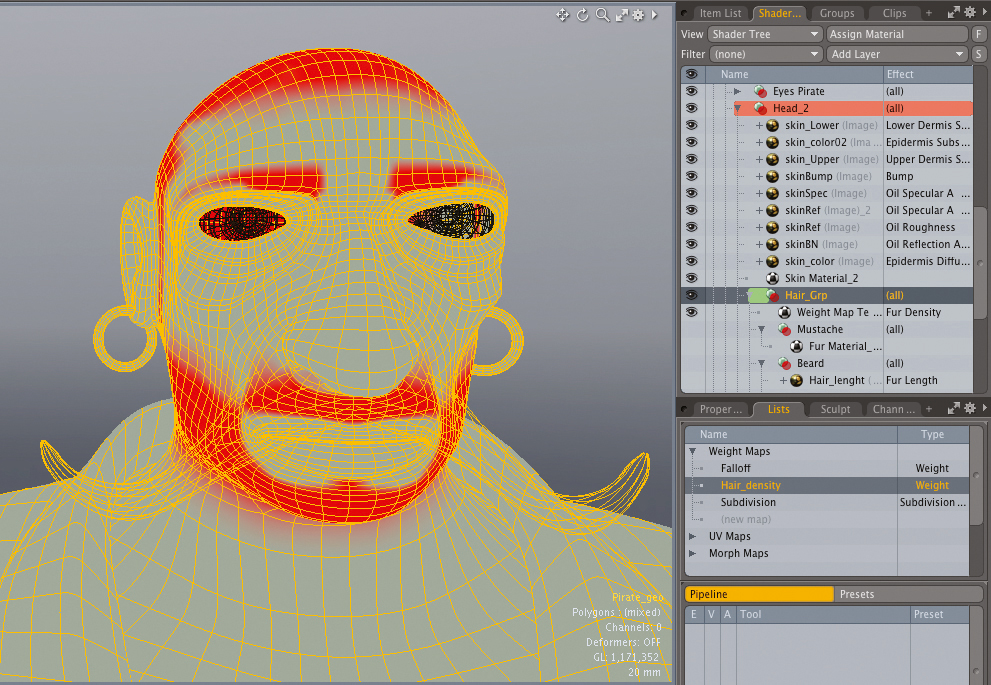
Vá para Lists & GT; Peso Mapas & GT; Novo mapa para criar um mapa de peso. Nomeie a "densidade do cabelo". De volta à árvore Shader Adicione um peso maptexture no topo do seu grupo de cabelo. Mude seu efeito da cor difusa para a densidade da pele. Ajuste o peso a 100% em todos os polígonos onde a barba está crescendo, mas suave as bordas onde o cabelo pára de crescer - isso dará uma sensação mais orgânica.
07. Estilizando a pele
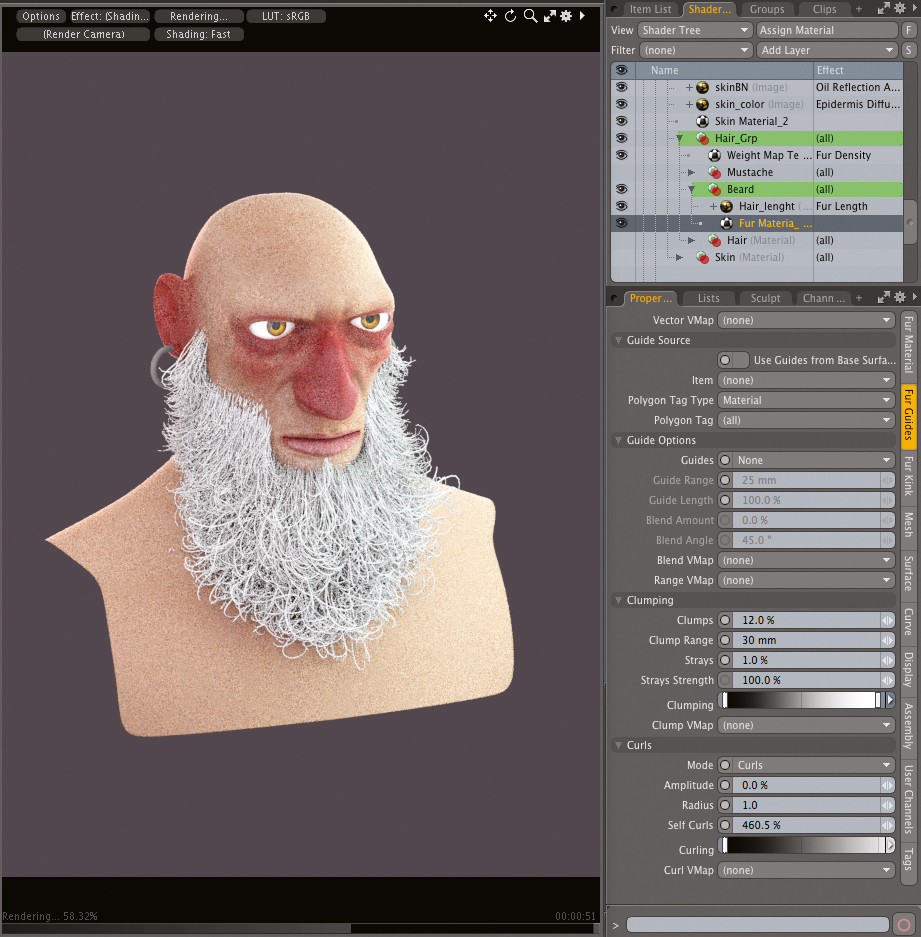
Para tornar a barba rígida mais confusa, vá para a guia Material de Peles e aumente o número de segmentos para 60 e jogue com a largura e o afunilamento. Na guia Guia de Pele, ajuste os aglomerados para 12%, a gama de moita para 30mm e os valores de aglomeração de 0% a 100% para apertar a barba. Vá para a opção de ondulação e aumente os auto cachos para 400% e ajuste a ondulação até ficar feliz com ele. Volte para a aba do material de pele e ajuste o comprimento.
08. Guias de cabelo.
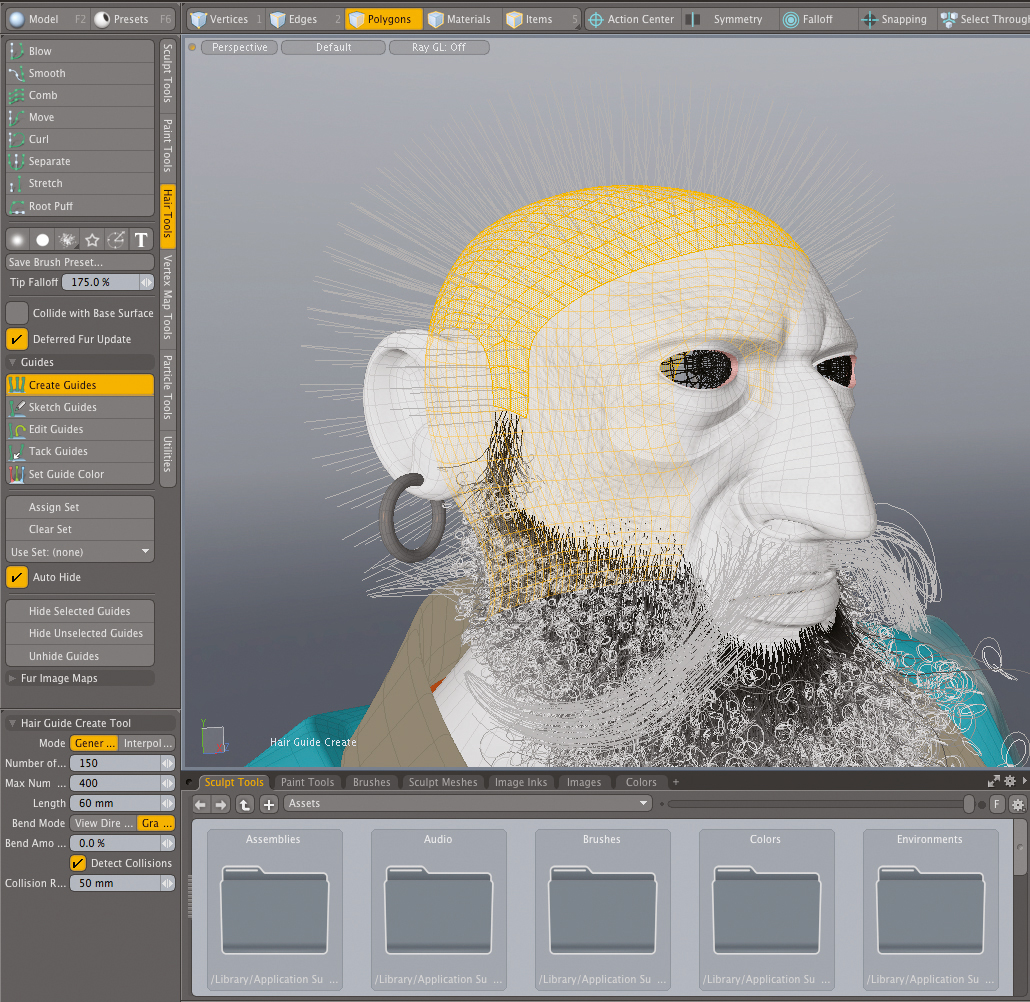
Atribuir conjuntos de seleção para os lados superior, traseira, esquerda e direita do cabelo. Crie os guias para as seleções com as ferramentas de cabelo: Número de segmentos 150, número máximo de guias 400, 60mm de comprimento e a menor quantidade de 0%. Use a ferramenta Comb para mover os guias. Vá para a guia Guia de Pele, verifique as guias de uso da superfície de base e use a opção de forma para seguir a forma geral.
09. Material de cabelo
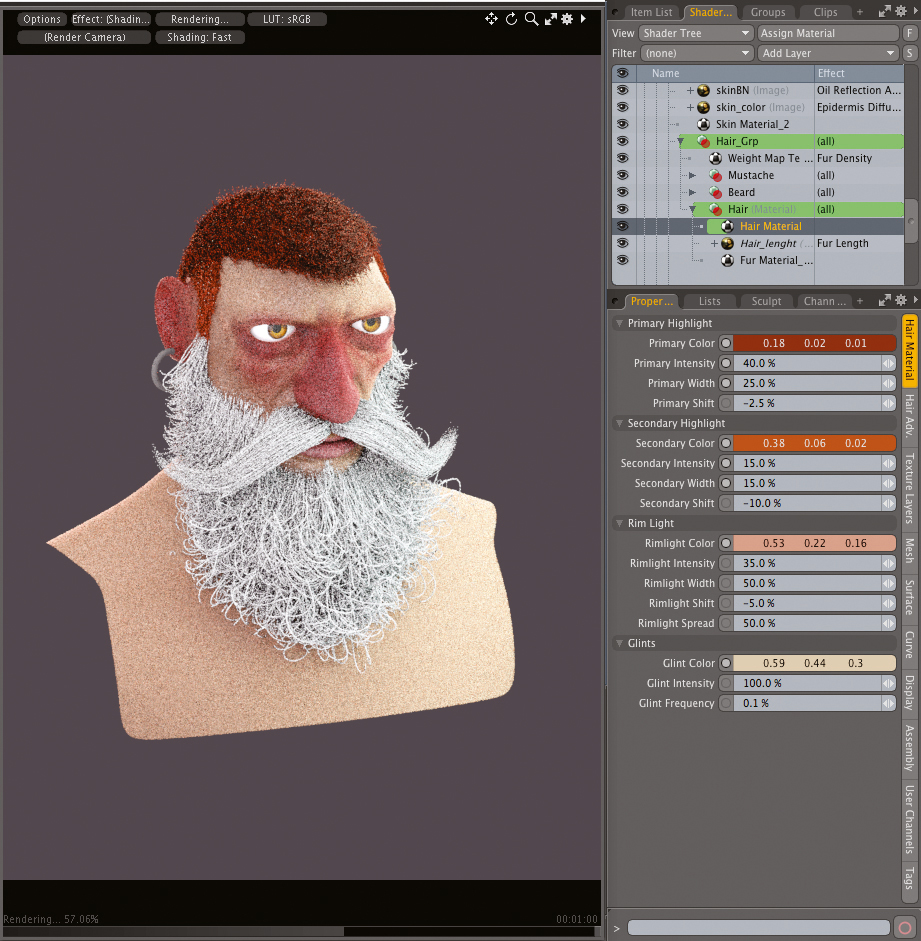
Ao contrário do resto dos materiais de pele, queremos que o cabelo pareça mais suave e mais brilhante, para que possamos atribuir um material especial. No seu material de grupo de cabelo para ir adicionar camada e gt; materiais personalizados e gt; cabelo. Brincar com os valores e cores deste material. Quando você terminar, volte para o material de pele do cabelo e faça os ajustes finais na guia Material de Pele. Defina a largura a 100%, adicione três valores ao afunilamento: 100%, 0%, 100%.
10. Sobrancelhas
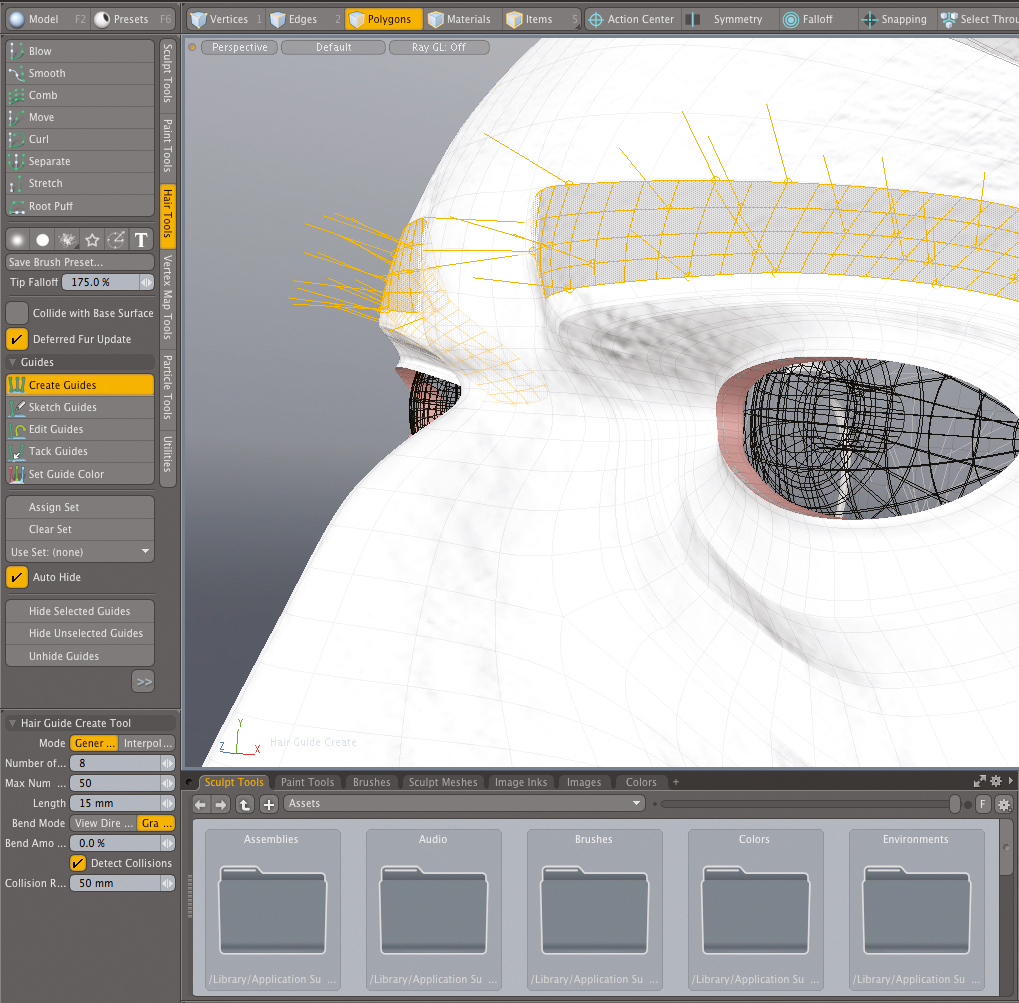
Crie um novo material de pêlo e uma instância do comprimento do cabelo e coloque-a acima do grupo de cabelo. Defina novos guias: números de segmentos oito, número máximo de guias 50, 15 mm de comprimento, valor de dobra 0%. Use a ferramenta Comb para modelar as sobrancelhas. Na guia Guias de Fur Guias Conjunto de guias para moldar, guiar o comprimento de 50%, mistura 100%, aglomeram 25%, altere as cachos para o modo de onda com 200% para os auto curls. No conjunto de guias de material de pele para 700um, comprimento de 100mm, segmentos 24.
11. controle de cílios
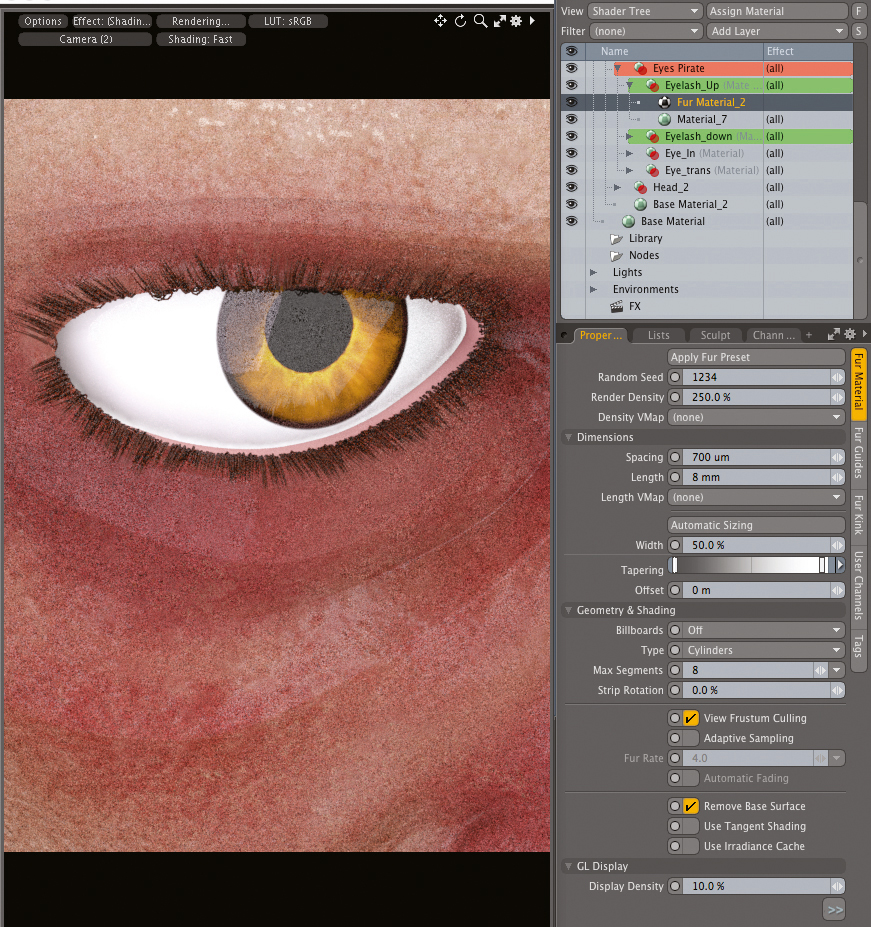
Para mais controle sobre os cílios, crie dois materiais diferentes; um para os cílios superiores e um para os cílios inferiores. Se você não quiser compartilhar os mesmos atributos com o resto do cabelo, coloque esses materiais no grupo pirata dos olhos e jogue com os valores materiais. Adicione um novo material de pêlo a cada grupo e crie seus guias, em seguida, defina as guias para moldar. Ajuste os valores de aglomeração para tornar as fibras mais próximas e mais apertadas.
12. Definir a cor da pele
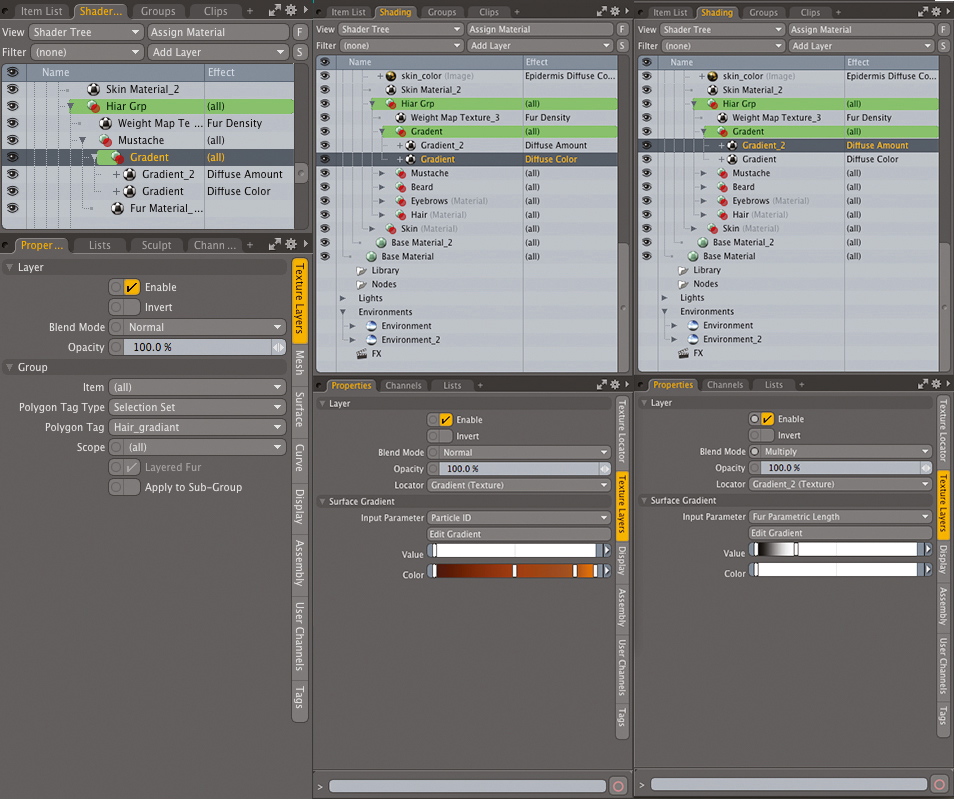
Crie um conjunto com os polígonos da barba, sobrancelhas e bigode - nomeie o gradiente de cabelo. Crie um novo grupo e marque-o no gradiente de cabelo. Adicione dois gradientes dentro deste novo grupo; A primeira deve ser uma cor difusa com o parâmetro de entrada definido como ID de partícula e defina as cores desejadas. Faça o segundo gradiente uma quantia difusa. Altere o modo de mesclagem para multiplicar, defina os valores de 0% para 100%. Altere o parâmetro de entrada para o comprimento paramétrico de peles.
13. Parâmetros de escala para baixo
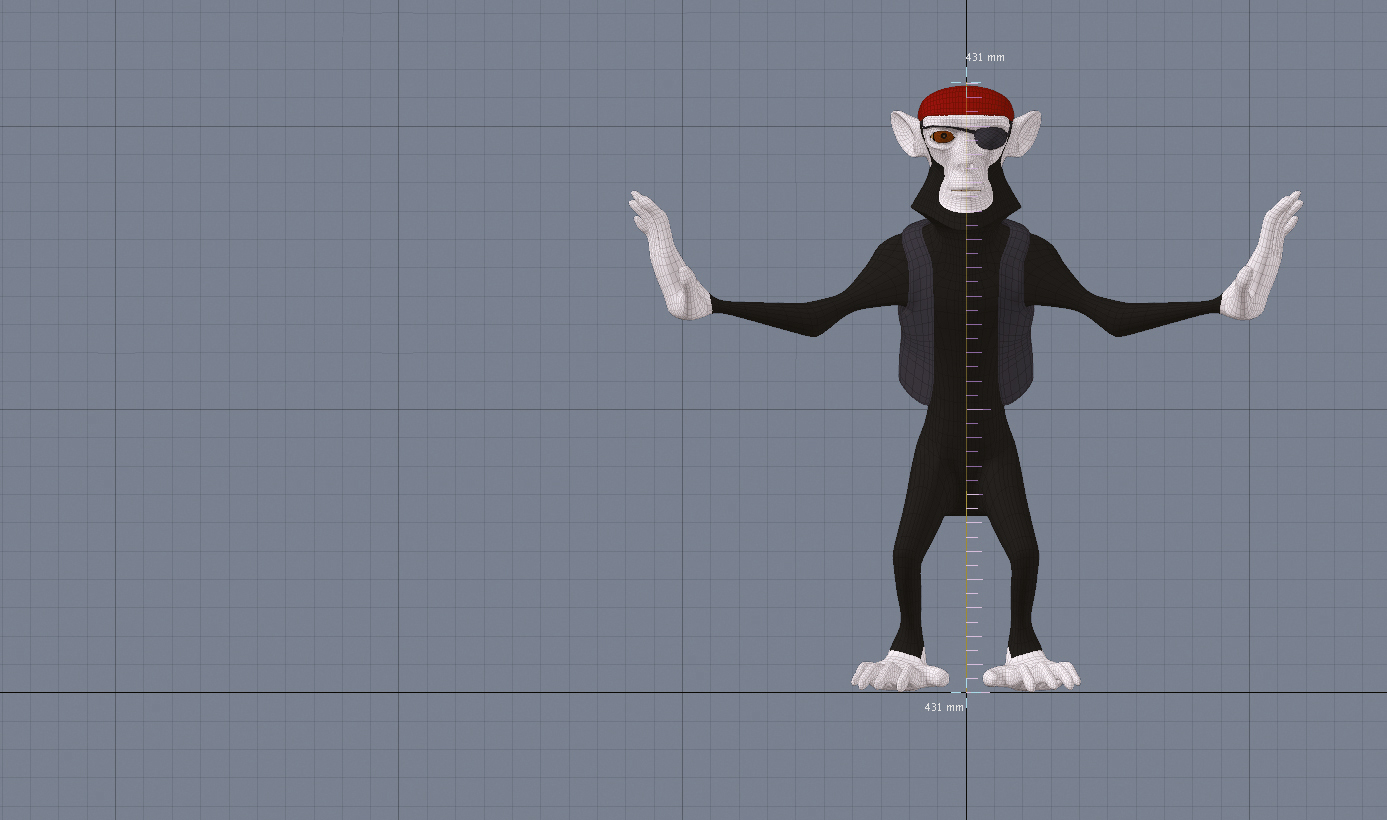
Agora vamos aplicar tudo o que aprendemos de trabalhar com o pirata para o macaco.Lembre-se, com este ser um objeto menor, você deve reduzir seus parâmetros.Crie um mapa de comprimento e um mapa de peso para controlar o cabelo sobre a bandana e o colete.Use guias para o corpo, mas não para a cabeça;Deixe a gravidade fazer o trabalho para você.Você só precisa ajustar as opções de flexão.Você pode usar meus arquivos como referência.
Este artigo foi originalmente publicado em Revista do mundo 3D. edição 211. Compre aqui.
Como - Artigos mais populares
Pinte uma lebre travessa em aquarela
Como Sep 15, 2025Tendo estudado zoologia, animais e vida selvagem sempre foram uma grande paixão por mim e eu nunca me cansei de pintar-os. Temos a sorte de viver no campo de Lincolnshire e ter inspiração ..
Entendendo a propriedade de exibição CSS
Como Sep 15, 2025É meia-noite, e aquele divã Em seu site ainda se parece com o peito de brinquedo de uma criança. Todos os eleme..
Como pintar miniaturas deliciosas
Como Sep 15, 2025A origem da pintura em miniatura se estende muito para a idade medieval, quando os artistas em miniatura pintavam retratos requin..
Como adicionar textura aos seus pastéis com primers
Como Sep 15, 2025Usando primers pastel Para criar superfícies para o seu meio de arte, você pode construir uma superfície mais t..
Como esculpir no cinema 4D
Como Sep 15, 2025Ao se aproximar de um modelo ou cena que requer a modelagem refinada oferecida pela esculpir, muitos artistas 3D podem assumir qu..
Como melhorar o desempenho dos sites de comércio eletrônico
Como Sep 15, 2025Tammy Everts. dará uma apresentação sobre a conexão entre design, desempenho e taxas de conversã..
Crie um personagem 3D peludo a partir do zero
Como Sep 15, 2025Criar um personagem de pele pode ser fácil, mas se você quiser fazer uma peça realmente atraente de peludo Arte 3D. ..
Protótipo Um botão de ação flutuante em pixate
Como Sep 15, 2025O pixate permite que você proteja rapidamente os maquetes móveis interativos que podem ser visualizados em dispositivos Android e iOS. Neste tutorial, vamos usá-lo para construir um botão..
Categorias
- AI E Aprendizado De Máquina
- Airpods
- Amazonas
- Amazon Alexa E Amazon Echo
- Amazon Alexa & Amazon Echo
- TV Amazon Fire
- Amazon Prime Video
- Android
- Telefones E Tablets Android
- Telefones Android E Tablets
- Android TV
- Apple
- Apple App Store
- Apple Homekit & Apple HomePod
- Música Da Apple
- Apple TV
- Apple Watch
- Apps & Web Apps
- Aplicativos E Aplicativos Da Web
- Áudio
- Chromebook & Chrome OS
- Chromebook & Chrome OS
- Cromecast
- Cloud & Internet
- Cloud & Internet
- Nuvem E Internet
- Hardware De Computador
- Histórico De Computadores
- Cordão Cordão E Streaming
- Corte E Streaming De Cordões
- Discord
- Disney +
- DIY
- Veículos Elétricos
- Ereaders
- Essenciais
- Explicadores
- Jogos
- Geral
- Gmail
- Assistente Do Google & Google Nest
- Google Assistant E Google Nest
- Google Chrome
- Documentos Do Google
- Google Drive
- Google Maps
- Google Play Store
- Google Folhas
- Slides Do Google
- Google TV
- Hardware
- HBO MAX
- Como
- Hulu
- Slang E Abreviaturas Da Internet
- IPhone & IPad
- Kindle
- Linux
- Mac
- Manutenção E Otimização
- Microsoft Edge
- Microsoft Excel
- Microsoft Office
- Microsoft Outlook
- Microsoft PowerPoint
- Equipes Da Microsoft
- Microsoft Word
- Mozilla Firefox
- Netflix
- Nintendo Switch
- Paramount +
- PC Gaming
- Pavão
- Fotografia
- Photoshop
- PlayStation
- Privacidade E Segurança
- Privacidade E Segurança
- Privacidade E Segurança
- Roundups Do Produto
- Programação
- Framboesa Pi
- Roku
- Safari
- Samsung Telefones E Tablets
- Telefones E Tablets Samsung
- Folga
- Casa Inteligente
- Snapchat
- Mídia Social
- Espaço
- Spotify
- Tinder
- Solução De Problemas
- TV
- Videogames
- Realidade Virtual
- VPNs
- Navegadores Da Web
- WiFi E Roteadores
- Wifi E Roteadores
- Windows
- Windows 10
- Windows 11
- Windows 7
- Xbox
- YouTube & YouTube TV
- TV YouTube E YouTube
- Zoom
- Explantadores







